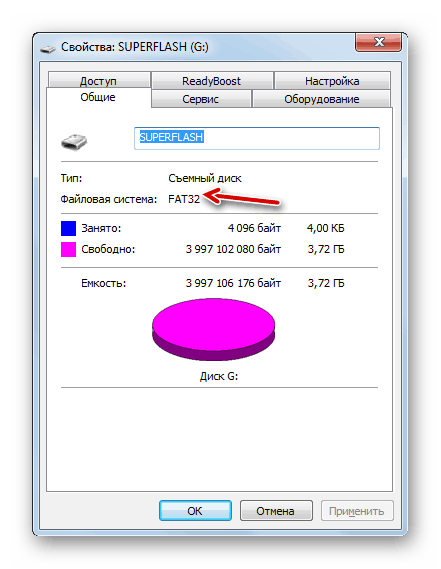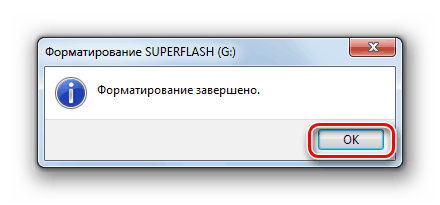Formátujte jednotku USB flash
Mnoho milovníků hudby kopíruje zvukové soubory z počítače do jednotky USB flash pro pozdější poslech prostřednictvím záznamníku rádia. Je však pravděpodobné, že po připojení nosiče k zařízení nebudete v reproduktorech ani sluchátkách slyšet hudbu. Možná právě tato kazeta nepodporuje typ zvukových souborů, ve kterých je hudba zaznamenávána. Může se stát i další důvod: formát souboru flash disku nesplňuje standardní verzi specifikovaného zařízení. Dále zjistíme, jaký formát potřebujete k formátování jednotky USB a jak to udělat.
Obsah
Postup formátování
Aby rádiový magnetofon rozpoznal USB flash disk, formát jeho souborového systému musí odpovídat standardu FAT32. Samozřejmě, že některé moderní zařízení tohoto typu mohou také pracovat se systémem souborů NTFS, ale ne všechny přijímače to dokážou. Proto chcete-li mít 100% jistotu, že jednotka USB se vejde do zařízení, před nahráváním zvukových souborů je nutné formátovat ve formátu FAT32. Dále je důležité, aby byl tento postup proveden v tomto pořadí: nejprve formátování a teprve poté kopírování hudebních kompozic.
Pozor! Formátování zahrnuje odstranění všech dat na jednotce flash. Proto pokud jsou na něm uloženy důležité soubory, nezapomeňte je před spuštěním procedury přenést na jiné úložné médium.
Nejprve je však třeba zkontrolovat, který souborový systém má flash disk. Nemusíte být formátován.
- Chcete-li to provést, připojte jednotku USB Flash k počítači a přejděte do části "Počítač" v hlavní nabídce, zkratku na ploše nebo tlačítko "Start" .
- V tomto okně jsou zobrazeny všechny jednotky připojené k počítači, včetně pevných disků, USB a optických médií. Najděte jednotku flash, se kterou se chystáte připojit k rádiu, a klikněte pravým tlačítkem myši na jeho název (pravým tlačítkem myši). V zobrazeném seznamu klikněte na položku "Vlastnosti" .
- Pokud je vedle položky "Souborový systém" položka "FAT32" , znamená to, že médium je již připraveno k interakci s rozhlasovacím kazetovým magnetofonem a můžete bezpečné akce nahrávat bez dalších akcí.
![Jednotka flash je připravena k připojení k rádiu v okně vlastností v systému Windows 7]()
Pokud se však název jiného typu souborového systému zobrazí naproti zadané položce, měl by se provést formátovací postup jednotky flash.
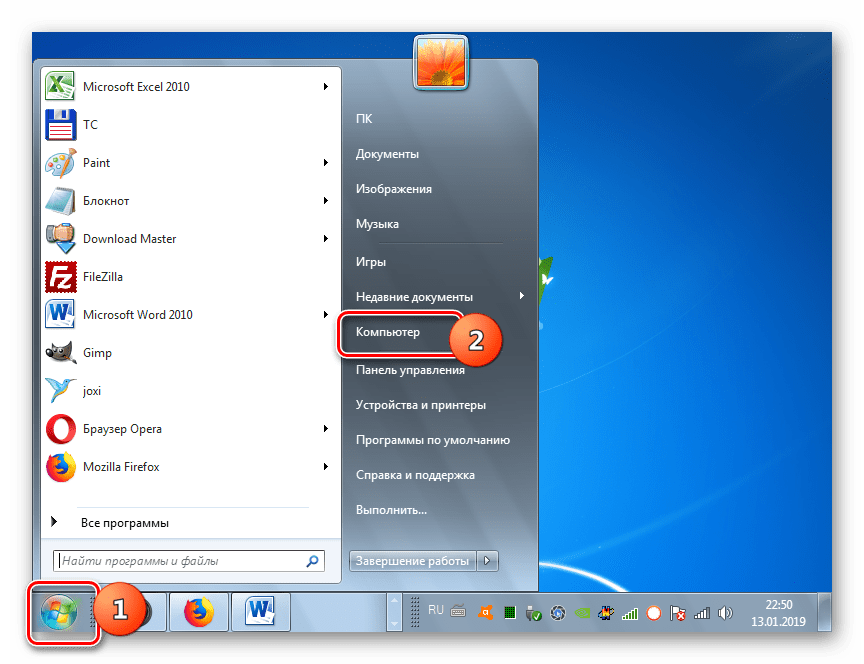
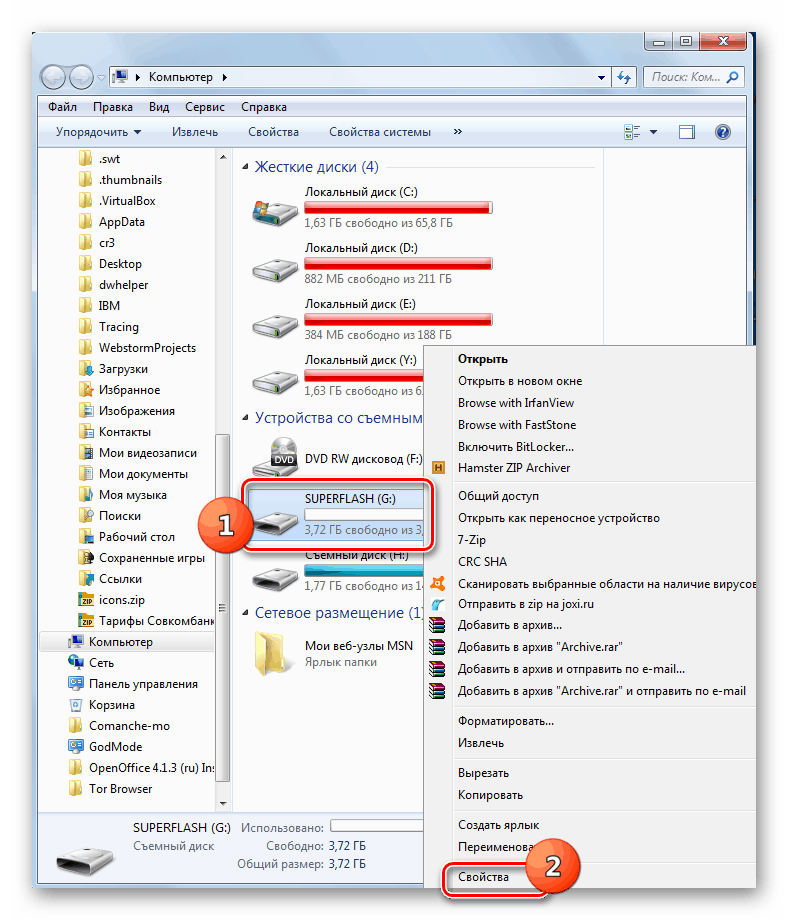
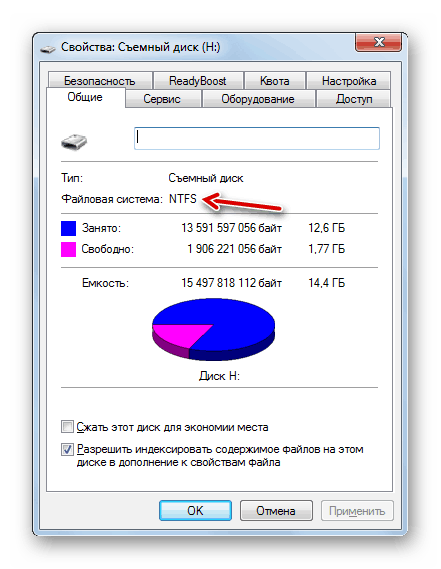
Formátování jednotky USB do formátu souboru FAT32 lze provádět pomocí nástrojů jiných výrobců nebo pomocí funkcí operačního systému Windows. Dále se podrobněji podíváme na oba tyto metody.
Metoda 1: Programy třetích stran
Nejprve zvažte postup pro formátování jednotky flash ve formátu FAT32 pomocí programů třetích stran. Algoritmus akcí bude popsán na příkladu nástroje Format.
- Připojte jednotku USB Flash k počítači a aktivujte nástroj Správce formátů jménem správce. Z rozevíracího seznamu v poli "Zařízení" vyberte název zařízení USB, které chcete formátovat. V rozevíracím seznamu Systém souborů vyberte možnost "FAT32" . Do pole "Označení svazku" nezapomeňte zadat název, který bude přiřazen k jednotce po formátování. Může být libovolné, ale je velmi žádoucí použít pouze písmena latinské abecedy a čísel. Pokud nezadáte nový název, prostě nelze spustit formátovací postup. Po provedení těchto akcí klikněte na tlačítko "Formát disku" .
- Dále se otevře dialogové okno, ve kterém se zobrazí varování v angličtině, že pokud se spustí formátovací postup, všechna data na médiu budou zničena. Pokud jste si jisti, že chcete naformátovat jednotku USB Flash a přenést z ní všechny cenná data na jinou jednotku, klepněte na tlačítko Ano .
- Potom začne formátovací procedura, jejíž dynamika může být pozorována pomocí zeleného indikátoru.
- Po dokončení procesu bude médium formátováno ve formátu souborového systému FAT32, tj. Připraveno pro nahrávání zvukových souborů a pak je poslouchá prostřednictvím záznamníku.
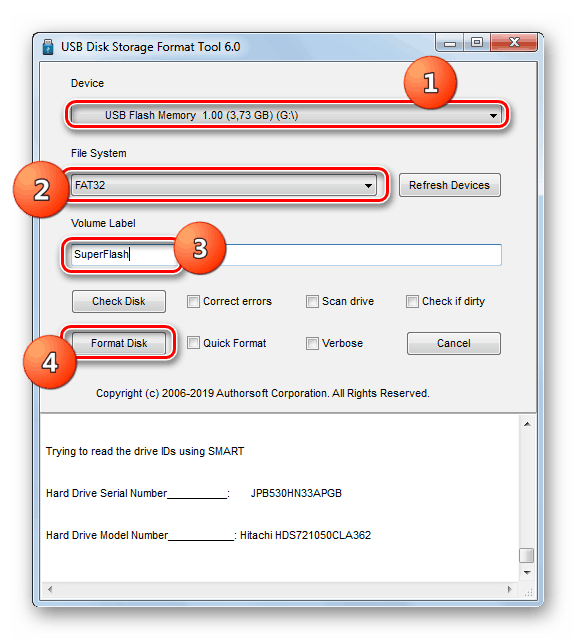
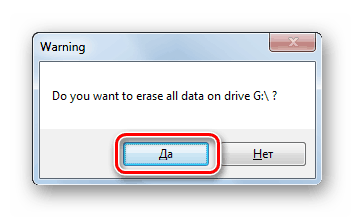
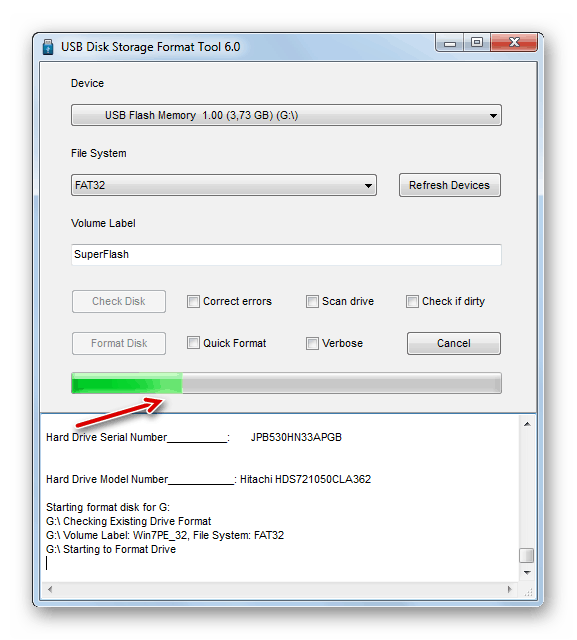
Metoda 2: Standardní nástroje systému Windows
Souborový systém nosiče USB může být formátován v systému FAT32 také pomocí pouze vestavěné sady nástrojů Windows. Budeme zvažovat algoritmus akcí na příkladu systému Windows 7, ale obecně je vhodný pro jiné operační systémy této linky.
- Přejděte do okna "Počítač", kde se zobrazují mapované jednotky. To lze provést stejným způsobem, jak je popsáno, když jsme zvážili postup kontroly aktuálního systému souborů. Klepněte pravým tlačítkem myši na název jednotky flash, kterou chcete připojit k rádia. V seznamu, který se otevře, zvolte "Formát ..." .
- Otevře se okno nastavení formátování. Zde je třeba provést pouze dvě akce: v rozevíracím seznamu Systém souborů vyberte možnost "FAT32" a klikněte na tlačítko "Start" .
- Otevře se okno s upozorněním, že postup spuštění zničí všechny informace uložené na médiu. Pokud jste přesvědčeni o svých činnostech, klikněte na tlačítko "OK" .
- Bude zahájen formátovací proces, po jehož dokončení se otevře okno s odpovídajícími informacemi. Nyní můžete k rádiu připojit USB flash disk.
![Formátování jednotky flash ve formátu souborového systému FAT32 je dokončeno v systému Windows 7]()
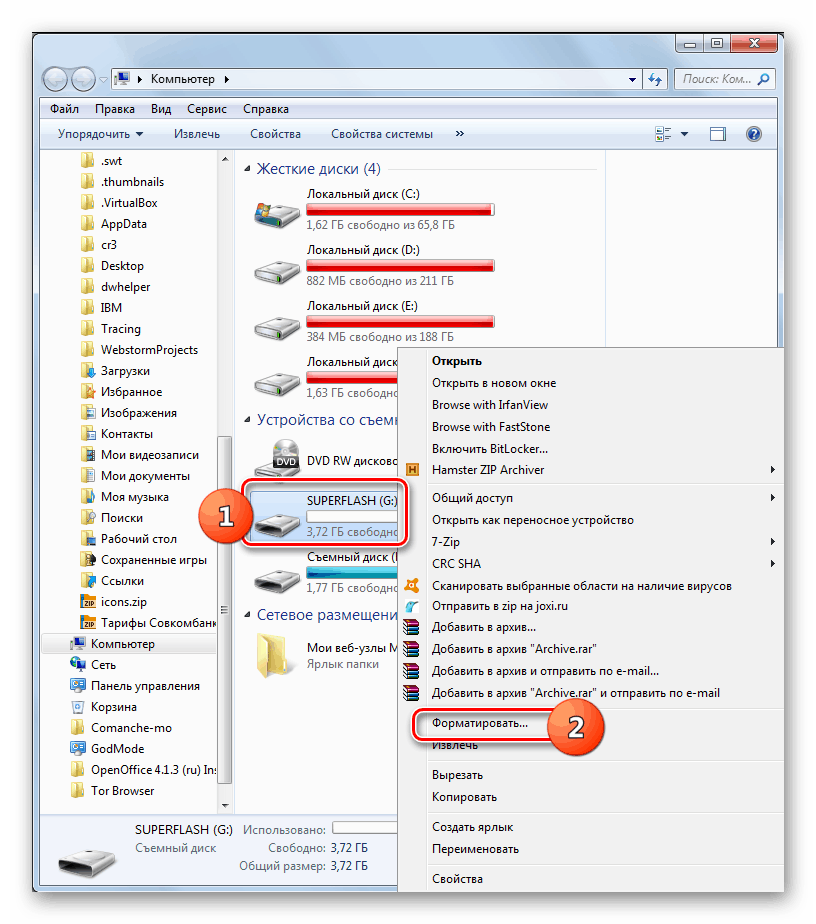
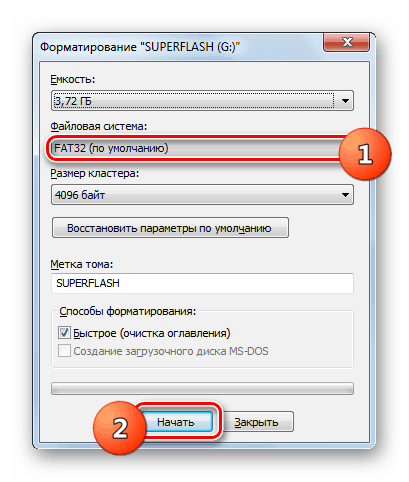
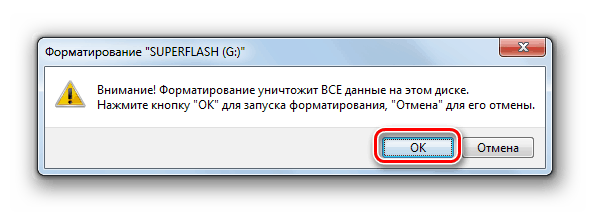
Pokud jednotka Flash nechcete přehrávat hudbu při připojení k záznamníku, nezoufejte, protože je velmi pravděpodobné, že ji naformátujete pomocí počítače pomocí systému souborů FAT32. To lze provést pomocí programů třetích stran nebo pomocí funkcí, které jsou již součástí operačního systému.